konvertálja az MPG / MPEG fájlokat MP4 formátumba gyors sebességgel és magas kimeneti kép / hangminőséggel.
- Konvertálja az AVCHD MP4-re
- Konvertálja az MP4 fájlt WAV-ként
- Konvertálja az MP4 WebM-re
- MPG konvertálása MP4-re
- Az SWF átalakítása MP4-re
- MP4 átalakítása OGG-re
- VOB konvertálása MP4-ba
- Az M3U8 átalakítása MP4-re
- MP4 átalakítása MPEG-re
- Feliratok beágyazása az MP4-be
- MP4 osztók
- Távolítsa el az audio eszközt az MP4-ből
- Konvertálja a 3GP videókat MP4-re
- MP4 fájlok szerkesztése
- AVI konvertálása MP4-ba
- A MOD átalakítása MP4-ba
- MP4 átalakítása MKV-ra
- A WMA konvertálása MP4 formátumra
- MP4 konvertálása WMV-re
Az M4V zökkenőmentes konvertálása MP4-re Windows és Mac rendszeren [2023]
 Frissítve: Lisa Ou / 20. október 2021. 16:30
Frissítve: Lisa Ou / 20. október 2021. 16:30Ön azok közé tartozik, akiknek M4V van az eszközein, különösen, ha Apple-felhasználó? Technikailag az M4V egy fájltároló formátum, amelyet az Apple fejlesztett ki. Nincs sok különbség az M4V és az MP4 formátum között. Az elsődleges különbség az, hogy az M4V fájlok opcionálisan DRM másolásvédelemmel védhetők. Az Apple M4V-t használ a videofájlok kódolására az iTunes Store-ban. Ennek megemlítése után kényelmetlennek tűnik, ha át akarja vinni vagy számítógépre szeretné helyezni. Másrészt egy MP4 fájl mindent megtesz. Az MP4 egy olyan fájlformátum, amely a videofájlok kategóriájába tartozik. Az MP4 formátumot széles körben használják videóhoz és hanghoz, valamint feliratokhoz és képekhez. Szinte minden eszközre tökéletesen illeszkedik, és ez a fő oka annak, hogy konvertálni kell. Ez a cikk bemutatja az M4V MP4 formátumba konvertálásához szükséges eszközöket és lépéseket Windows és Mac rendszeren.
![Az M4V zökkenőmentes konvertálása MP4-re Windows és Mac rendszeren [2023]](https://www.fonelab.com/images/video-converter-ultimate/convert-m4v-to-mp4.jpg)

Útmutató
1. Hogyan lehet M4V-t MP4-re konvertálni Windows rendszeren
Az M4V konvertálása MP4-re a FoneLab Video Converter Ultimate segítségével
Semmi sem sikeresebb, mint egy fájl másik fájlformátumba konvertálása, és ezért szeretne egy konvertert, amely több, mint egy konvertáló eszköz, akkor FoneLab Video Converter Ultimate amit keres. Nevében egy végső konverterként áll, mivel ez egy minden az egyben eszköz, amely nem csak a fájlok más formátumba konvertálására képes, hanem tele van egy olyan eszköztárral, amely tömörítésre, kivágásra, javításra, feljavításra, forgó, és még sok más. Ezen kívül támogatja a konvertálást a kimeneti és bemeneti formátumok széles skálájával, amelyeket könnyedén megtehet. Ezenkívül felhasználóbarát felülettel rendelkezik, amely lehetővé teszi a fájlok konvertálását még akkor is, ha nem rendelkezik sok háttérrel a konvertálásban. Nem csak, hogy letölthető és telepíthető Windows és Mac rendszerre.
A Video Converter Ultimate a legjobb video- és audiókonvertáló szoftver, amely képes az MPG / MPEG MP4 formátumba konvertálni gyors és nagy teljesítményű kép / hang minőséggel.
- Konvertáljon bármilyen video- vagy audiofájlt, például MPG, MP4, MOV, AVI, FLV, MP3 stb.
- Támogatja a 1080p / 720p HD és 4K UHD videó konvertálást.
- Hatékony szerkesztési funkciók, mint a Vágás, Vágás, Forgatás, Effektusok, Javítás, 3D és így tovább.
Lépések az M4V MP4-re konvertálásához FoneLab Video Converter Ultimate Windowson:
1 lépésTöltse le és telepítse számítógépére a FoneLab Video Converter Ultimate-et (Windows verzió), majd indítsa el a szoftvert a teljes felület megtekintéséhez.
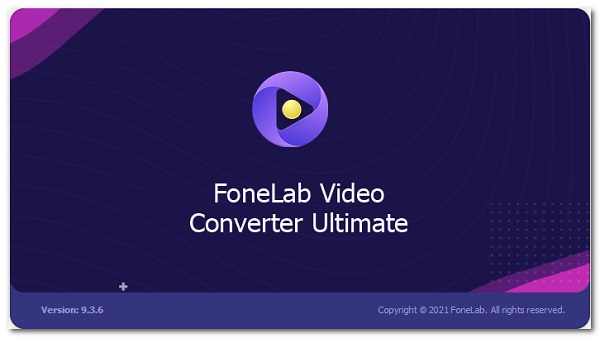
2 lépésA fő felületén egy Fájl hozzáadása gombot, ahová hozzáadhatja vagy húzhatja M4V konvertálandó fájl. Egyszerűen adja hozzá vagy húzza a fájlt.

3 lépésKattintson a beillesztett fájl melletti kimeneti fájlformátum panelre. Ezután megjelenik egy új ablakfül, ahol kiválaszthatja a kimeneti fájl formátumát. Esetünkben kattintson a videó és válassza ki a MP4.
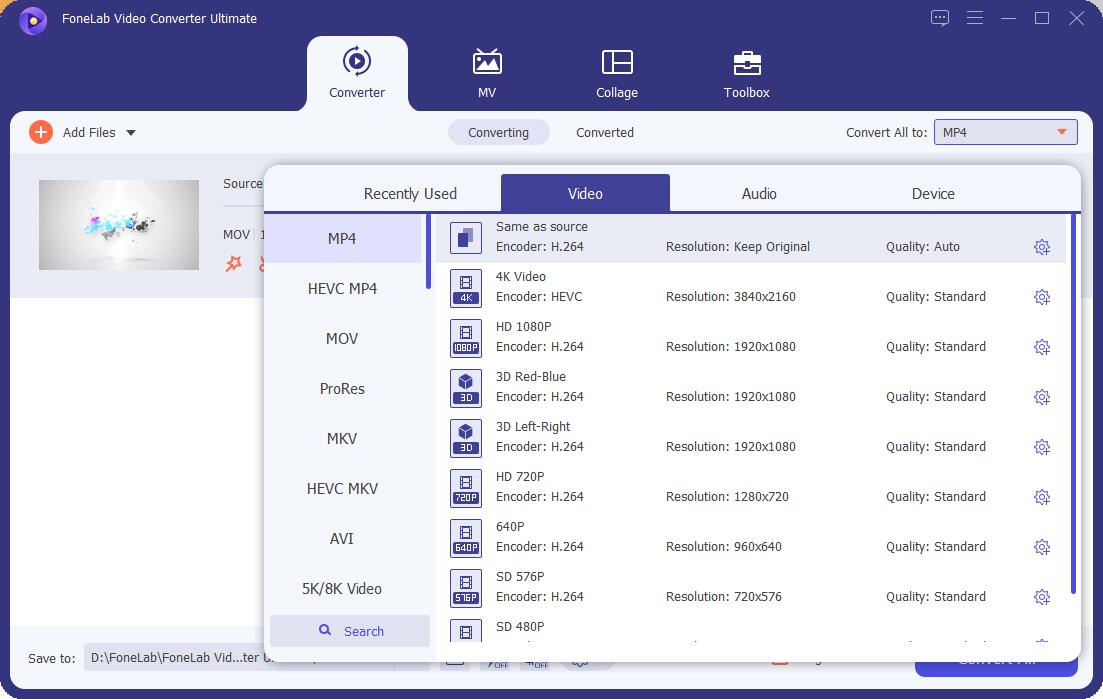
4 lépésVégül, amikor az átalakítási folyamat befejeződött, egyszerűen kattintson a gombra Összes konvertálása gombot, és a rendszer a számítógép kiválasztott mappájába menti.
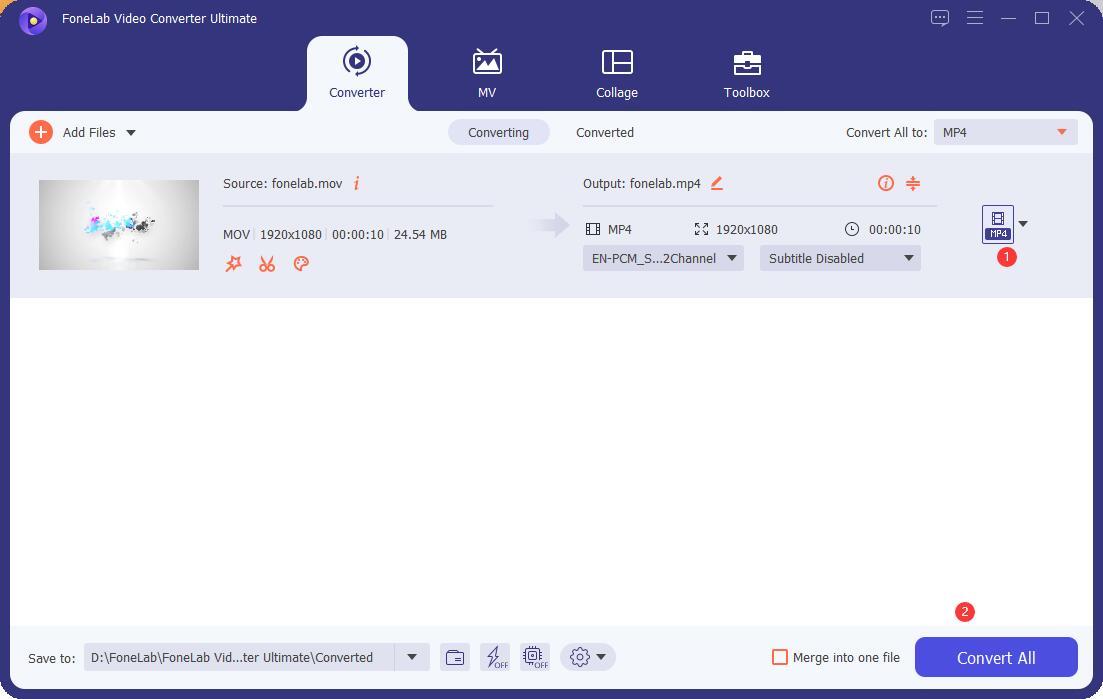
Az M4V konvertálása MP4-re a VLC Media Player segítségével
A VLC Media Player megfelel az Ön igényeinek, ha olyan nyílt forráskódú és többplatformos multimédia lejátszót szeretne használni, amely zökkenőmentesen fut különféle operációs rendszereken, például Windowson, Mac OSX-en és Linuxon. Lejátszhatja a multimédiás fájlokat közvetlenül a kibontható eszközökről vagy a számítógépről. De ez nem csak egy médialejátszó, amely lejátssza a fájlokat, hanem rendelkezik egy beépített eszközzel is, amely képes képernyőképeket készíteni, és főleg a fájlokat másikká konvertálni, és könnyen elmenteni a számítógépére.
Lépések az M4V MP4-re konvertálásához a VLC Media Player segítségével Windows rendszeren:
1 lépésElső lépésként töltse le ingyenesen, és telepítse a VLC Media Playert (Windows verzió) a számítógépére.

2 lépésNyissa meg a szoftvert, majd a fő felületén lépjen a főmenü panelre, majd válassza ki a Átalakítás / Save.

3 lépésAz új ablakban kattintson a gombra Hozzáadás (+) az M4V behelyezéséhez, majd kattintson a gombra Átalakítás / Save gomb az alsó részen található. Ezt követően menjen le a profil Lista, majd válassza ki MP4 mint a kimeneti formátum.

4 lépésVégül a Konvertáló doboz ablakban válassza ki a hely mappáját, majd kattintson a Rajt gombot az átalakítási folyamat folytatásához.
Az M4V konvertálása MP4-re a Movavi Free Video Converter segítségével
A Movavi Free Video Converter az egyik választási lehetőség, ha az M4V-t MP4-re szeretné konvertálni. Ez egy olyan program, amely képes fájlokat más fájlformátumokká konvertálni. Támogatja a gyors fázisú konvertálást is, azonban ez csak korlátozott bemeneti és kimeneti formátum. Nincs nagy különbség a többi konverterhez képest, csupán minden ismert hibaelhárítási problémát biztosít, és megtapasztalja az optimális, hibamentes tömörítés előnyeit.
Lépések az M4V MP4-re konvertálásához a Movavi Free Video Converter segítségével Windows rendszeren:
1 lépésElőször töltse le és telepítse a Movavi Free Video Converter (Windows verzió) programot a számítógépére. Ezután indítsa el a teljes felület megtekintéséhez.
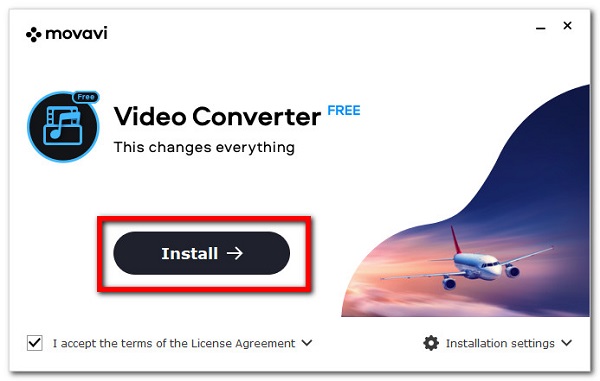
2 lépésA fő felületen kattintson a gombra pluszjel (+) vagy egyszerűen húzza a fájlt a Húzza ide a médiafájlt vagy mappákat hely.

3 lépésEzt követően navigáljon a beillesztett fájl alatti panelen, majd kattintson a videó és válassza ki a MP4. Ha testre szeretné szabni, kattintson a beállítások ikont a szerkesztéséhez Codec, Keret méret, bitráta, és még sok más a beállítások panel.
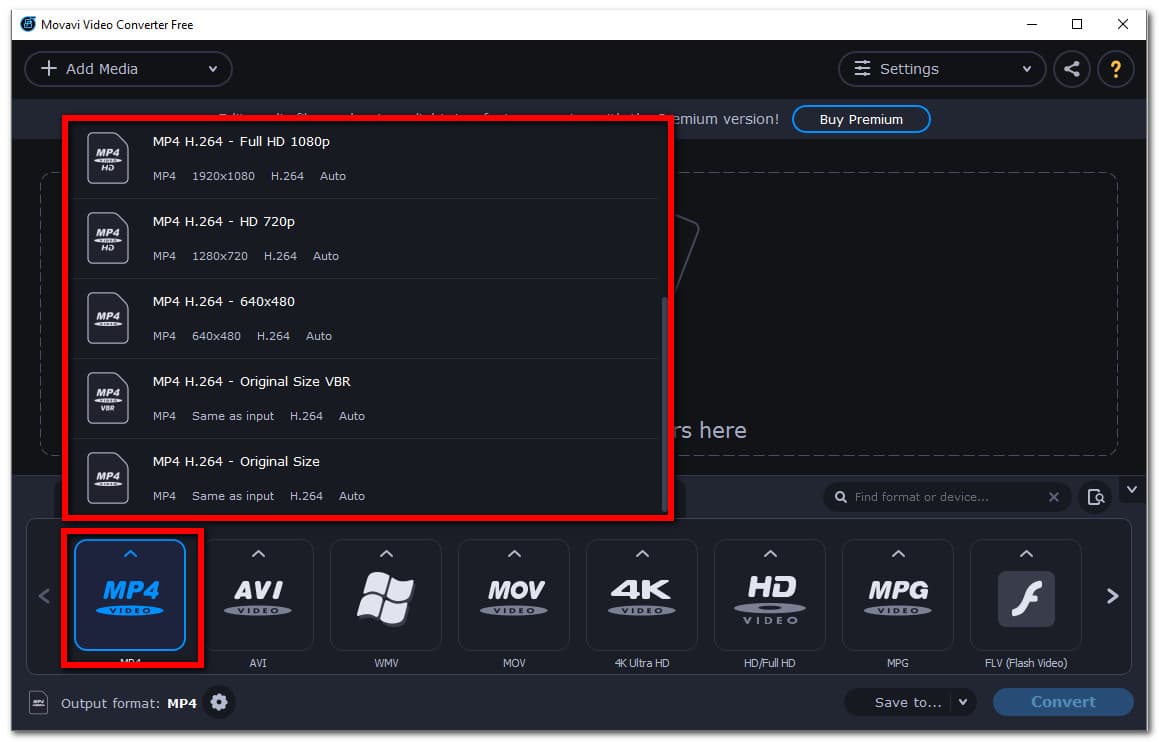
4 lépésVégül kattintson a Megtérít gombra, de előtte kattintson a gombra Megtakarítás gombra, majd válassza ki azt a mappát, ahová menteni szeretné a konvertált fájlt.
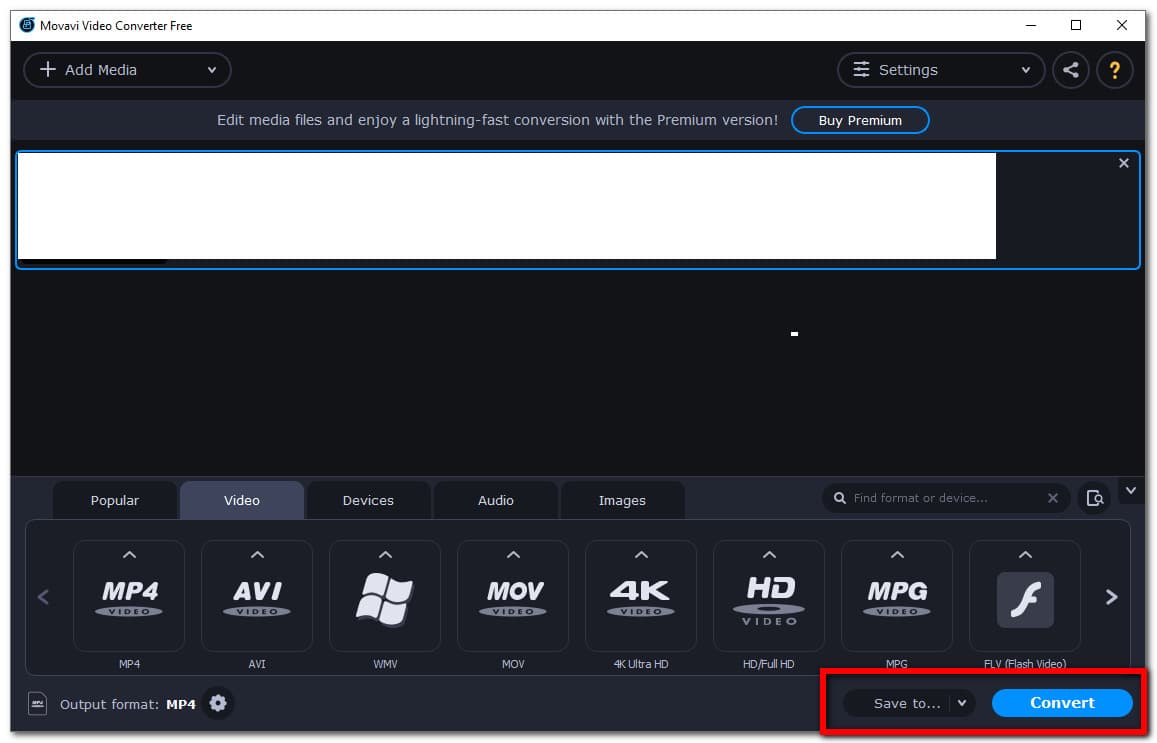
Ha Ön Mac-felhasználó, folytassa azzal, hogyan konvertálja az M4V-t MP4-re Mac számítógépén különféle megoldásokkal.
A Video Converter Ultimate a legjobb video- és audiókonvertáló szoftver, amely képes az MPG / MPEG MP4 formátumba konvertálni gyors és nagy teljesítményű kép / hang minőséggel.
- Konvertáljon bármilyen video- vagy audiofájlt, például MPG, MP4, MOV, AVI, FLV, MP3 stb.
- Támogatja a 1080p / 720p HD és 4K UHD videó konvertálást.
- Hatékony szerkesztési funkciók, mint a Vágás, Vágás, Forgatás, Effektusok, Javítás, 3D és így tovább.
2. Hogyan lehet M4V-t MP4-re konvertálni Mac rendszeren
Az M4V konvertálása MP4-re a Mac FoneLab Video Converter Ultimate segítségével
Mac FoneLab Video Converter Ultimate egy olyan program, amely képes fájlokat másikká konvertálni. Erről a programról már bevált felhasználója is bebizonyította, hogy a legjobb minden az egyben átalakító eszköz. A legtöbb felhasználó igényeinek kielégítésére képes az eszközfájlok konvertálása, vágása, tömörítése és szerkesztése révén. Míg a Mac számítógépére telepíthető. Esetünkben használható az M4V MP4-re konvertálására Macen.
Lépések az M4V MP4-re konvertálásához FoneLab Video Converter Ultimate Macen:
1 lépésMac számítógépén nyissa meg a FoneLab hivatalos webhelyét, majd töltse le a Mac FoneLab Video Converter Ultimate alkalmazást, majd húzza át a dmg fájlt, majd engedélyezze a telepítést a Mac rendszeren.
2 lépésIndítsa el a szoftvert, majd a fő felületén kattintson a gombra Fájl hozzáadása gombot a jobb felső sarokban, vagy egyszerűen húzza az M4V fájlt a megfelelő helyre.
3 lépésEzután kattintson a kimeneti beállítások ikonra a beillesztett fájl oldalán. Az új ablak lapon kattintson a videó majd válassza az MP4 lehetőséget.
4 lépésVégül szerkessze vagy szabja testre a fájlt a konvertálás előtt a szerkesztő eszközzel; állítsa be a felbontást, vágja le, módosítsa a nevet és még sok más. Ezután kattintson a Összes konvertálása gombot a felület jobb alsó részén a konvertált fájl konvertálásához és mentéséhez.
Az M4V konvertálása MP4-re az iTunes segítségével
Az iTunes egy fájlkezelő és -lejátszó szoftver zene- és videofájlokhoz. Lehetővé teszi a felhasználók számára, hogy legálisan vásároljanak és töltsenek le dalokat, videókat, podcastokat és egyéb anyagokat az internetről, valamint CD-kről zeneszámokat vonjanak ki, és tartalmakat játszanak le dinamikus és intelligens lejátszási listák segítségével. A macOS Catalina és az azt követő verziókban azonban az iTunes nem érhető el. Ha Ön is ezek közé tartozik, tudnia kell, hogy az iTunes három különálló alkalmazásra van osztva, amelyek mindegyike egy adott felhasználásra szolgál: Apple Music, Podcasts és Apple TV. Mindezek képesek kezelni a tartalmat az iPhone-on. Időközben az iPhone menedzsmentje végre eljutott a macOS Finderhez, ahová kezdettől fogva tartozott. Egyszerűen csatlakoztassa eszközét közvetlenül az asztalról, iTunes nélkül. Egyszerűen használja ezt a három alkalmazást, és kövesse az alábbi lépéseket. Ettől függetlenül minden megoldás életképes és egyszerűen kivitelezhető.
Lépések az M4V MP4-re konvertálásához az iTunes segítségével Mac rendszeren:
1 lépésMac számítógépén nyissa meg az iTunes alkalmazást a felület megtekintéséhez.
2 lépésA fő felületén kattintson a gombra Menü majd kattintson a szerkesztése és a preferenciák. Ezt követően kattintson a gombra általános Tab és Import Settings.
3 lépésKattintson ismét a menüre a mellett A behozatali gombot, majd válassza a MP4 mint a kimeneti kódolási formátum. Ezt követően kattintson a OK gombot.
4 lépésA billentyűzeten nyomja meg és tartsa lenyomva a gombot műszak gombot, és válassza ki a konvertálni kívánt fájlt. Ezt követően kattintson filé akkor Új verzió létrehozásaés Létrehozása MP4 verzió.
3. GYIK az M4V MP4 formátumba konvertálásával kapcsolatban
1. Mi a fő különbség az M4V és az MP4 között?
Sok Apple-rajongó az M4V formátumot részesíti előnyben, mivel ez a fajta fájlkiterjesztés gyakran másolásvédett. Míg az MP4-et széles körben használják online feltöltésre, megosztásra és streamelésre. A másolás, mentés, átvitel és lejátszás mobileszközökön felhasználóbarátabb. A fő technikai különbség az eszközök kompatibilitása. Ha összehasonlítjuk a kettőt, az MP4 jön ki a legjobban.
2. Kompatibilis az MP4 Mac és Windows rendszerrel?
Igen, az MP4 Mac és Windows rendszerrel is kompatibilis, ezért ez a legkedvezőbb fájlformátum, amelyet akkor használhat, ha úgy dönt, hogy megoszt egy tartalmat Mac és Windows rendszeren. Ennek ellenére, ha M4V fájlja van, a legjobb, ha MP4-re konvertálja éppen ezért.
Következtetés
A jó minőségű konvertált eredményhez olyan konvertáló programra van szükség, amely nem csak fájlokat konvertál, hanem a fájlokat is emeli. Ennek ellenére a fent felsorolt megoldások alkalmasak erre, de nem mindegyik ígérkezik az Ön igényeinek, ezért érdemes közülük a legjobbat választani. A felhasználói visszajelzések szerint FoneLab Video Converter Ultimate úton van a csúcs felé, mint a legjobb all-in-one eszköz. Azt is meg kell jegyezni, hogy az MP4 M4V formátumba konvertálására is használható. Csak kövesse a fenti lépéseket, és válassza ki a kívánt kimeneti formátumot.
A Video Converter Ultimate a legjobb video- és audiókonvertáló szoftver, amely képes az MPG / MPEG MP4 formátumba konvertálni gyors és nagy teljesítményű kép / hang minőséggel.
- Konvertáljon bármilyen video- vagy audiofájlt, például MPG, MP4, MOV, AVI, FLV, MP3 stb.
- Támogatja a 1080p / 720p HD és 4K UHD videó konvertálást.
- Hatékony szerkesztési funkciók, mint a Vágás, Vágás, Forgatás, Effektusok, Javítás, 3D és így tovább.
